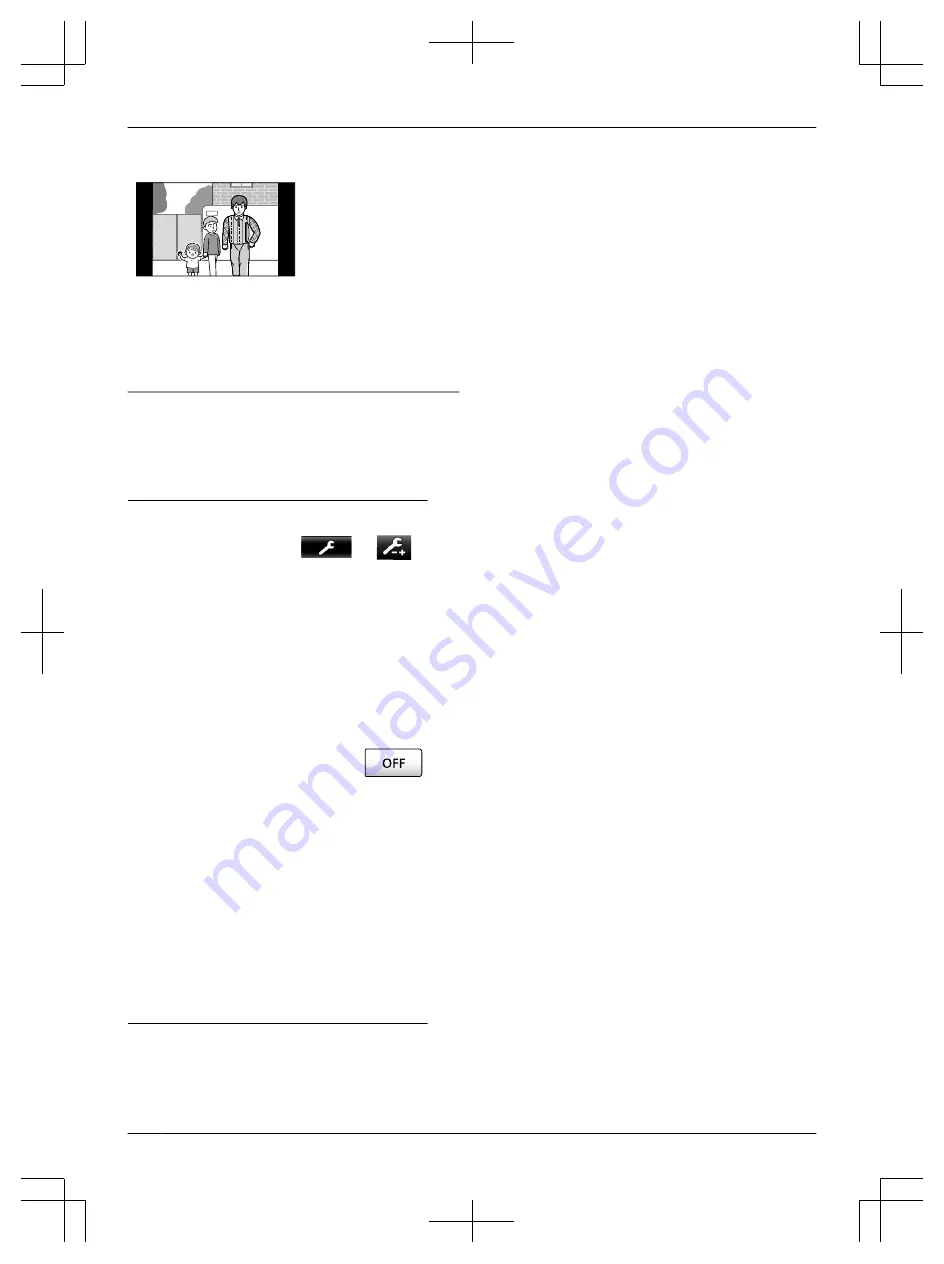
Visualización de imagen completa (solo en el control
principal)
*1 La calidad de la imagen es menor en comparación con las
imágenes de la pantalla panorámica o la visualización de
imagen completa, ya que se utiliza un zoom digital.
*2 La parte superior e inferior de las imágenes de la pantalla
panorámica del control principal se cortan al compararlas
con las imágenes de la visualización de imagen completa.
Ajustes de la posición de ampliación
Puede configurar qué partes de las imágenes se amplían
cuando se muestren imágenes ampliadas. Ajuste la posición
para que las personas o los objetos que desea ver se muestren
centrados en la pantalla.
Ajustes:
1.
En el menú superior, toque
®
®
[Ajustes iniciales].
2. Configuración de los ajustes de pantalla panorámica/
ampliación de pantalla:
A
Toque [Ajustes panorámicos/ampliación] y a con-
tinuación seleccione el portero electrónico que
desea configurar.
B
Toque [Cuando los visitantes entran] o [Al contro-
lar] y después seleccione el método de visualiza-
ción (Ampliación, Panorámico o Todo).
R
Sonará un "bip" y los ajustes se modificarán.
C
Para finalizar la operación, pulse
.
Configuración de los ajustes de la posición de
ampliación:
A
[Ajustes de posición de zoom]
®
seleccione el
portero electrónico que desea configurar.
(La imagen actual del portero electrónico se mues-
tra en la pantalla panorámica).
B
Toque la posición que desea para la ampliación y
después toque [Aceptar] tras confirmar la posición
seleccionada.
R
Sonará un "bip", se mostrará "Configurado" y
la pantalla se apagará automáticamente.
Nota:
R
Cuando se selecciona [Ampliación] para [Ajustes
panorámicos/ampliación]:
– Ajuste la posición de la ampliación para que las
personas o los objetos que desea ver se muestren
centrados en la pantalla. (
®
– Si se graban las imágenes, solo se grabarán las zonas
mostradas al realizar la ampliación de la imagen.
R
La ampliación de pantalla se apagará automáticamente si
no se han completado los ajustes en unos 90 segundos.
En este caso, los ajustes no se guardarán y deberán
realizarse de nuevo.
16
3. Preparación
Содержание VL-SWD501EX
Страница 53: ...53 Notes ...
Страница 54: ...54 Notes ...
Страница 161: ...53 Notizen ...
Страница 162: ...54 Notizen ...
Страница 216: ...54 Note ...
Страница 270: ...54 Notas ...
















































